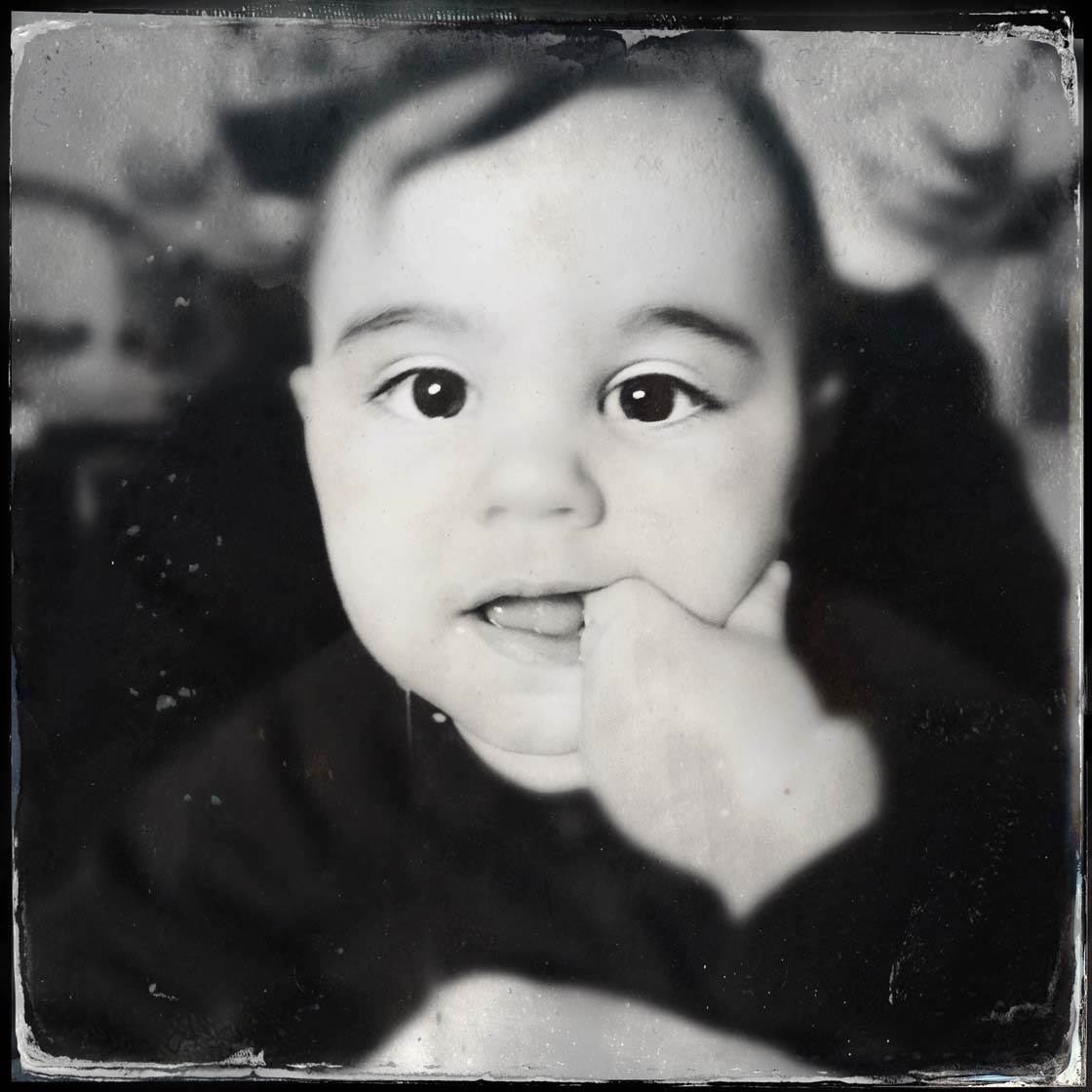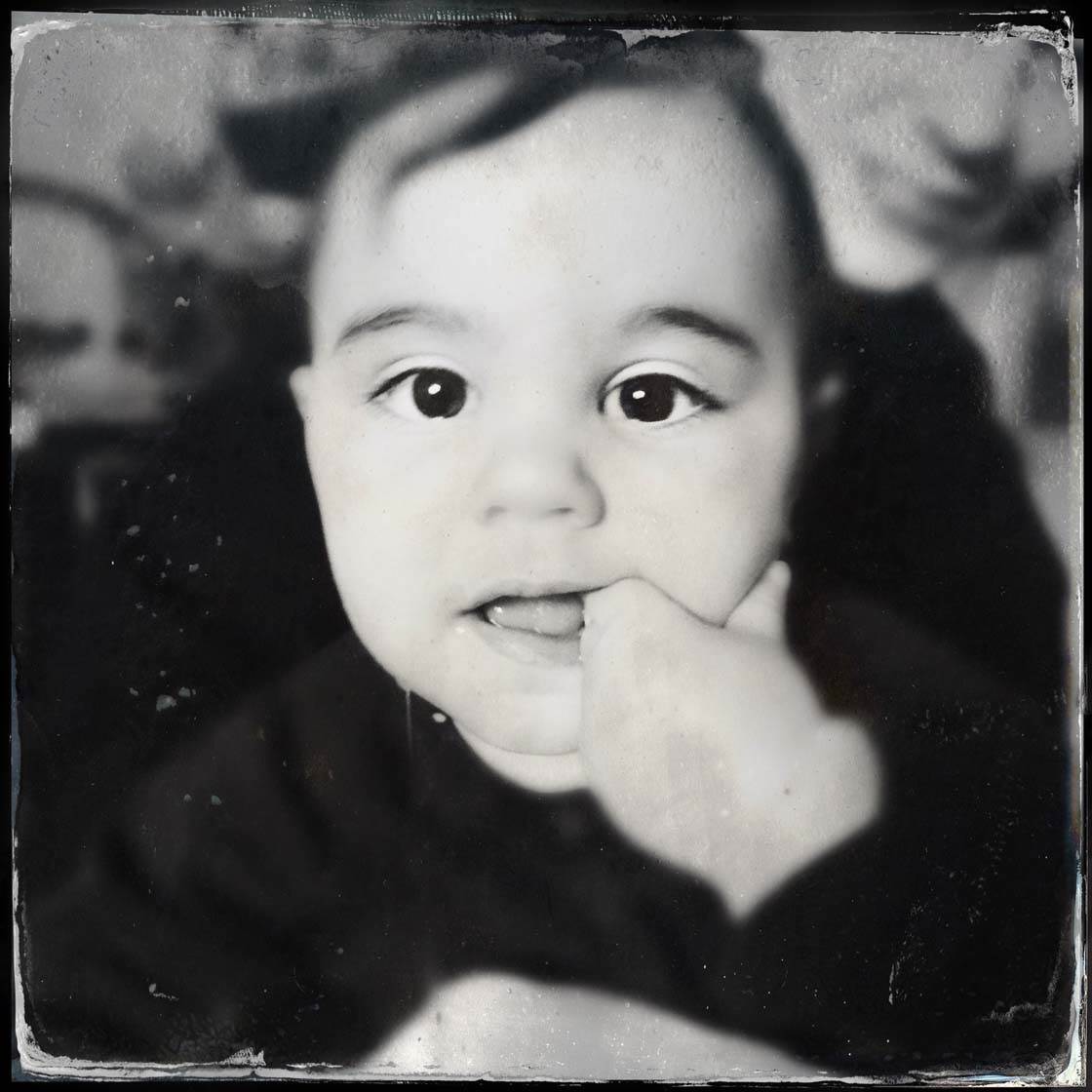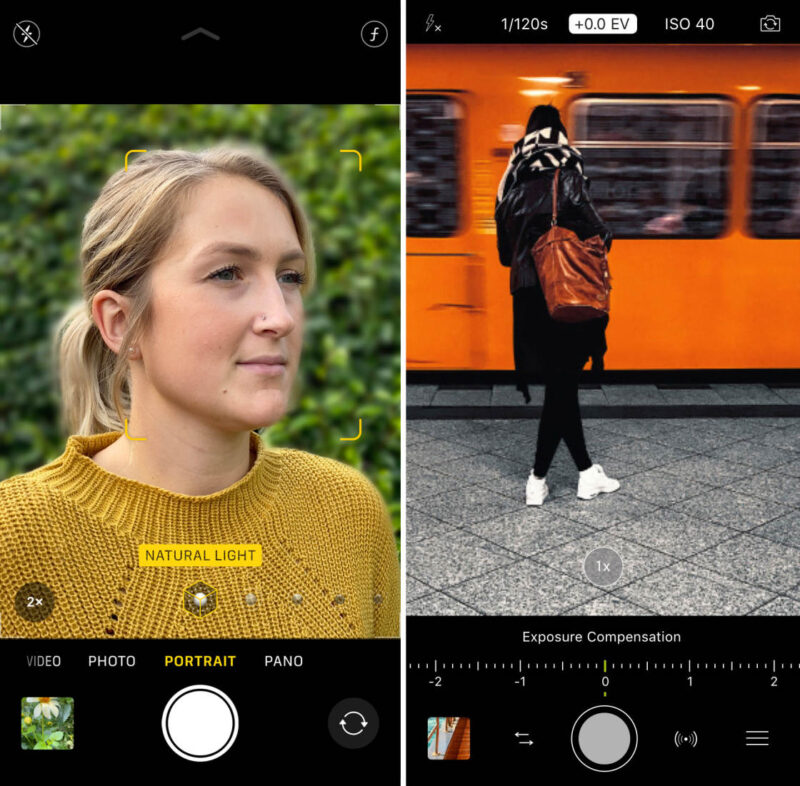TinType — это новое фотоприложение, которое’ вдохновлено старыми фотопроцессами более чем столетней давности. В этой статье вы узнаете больше о приложении TinType и о том, как вы можете легко создавать потрясающие фотографии в винтажном стиле на своем iPhone.
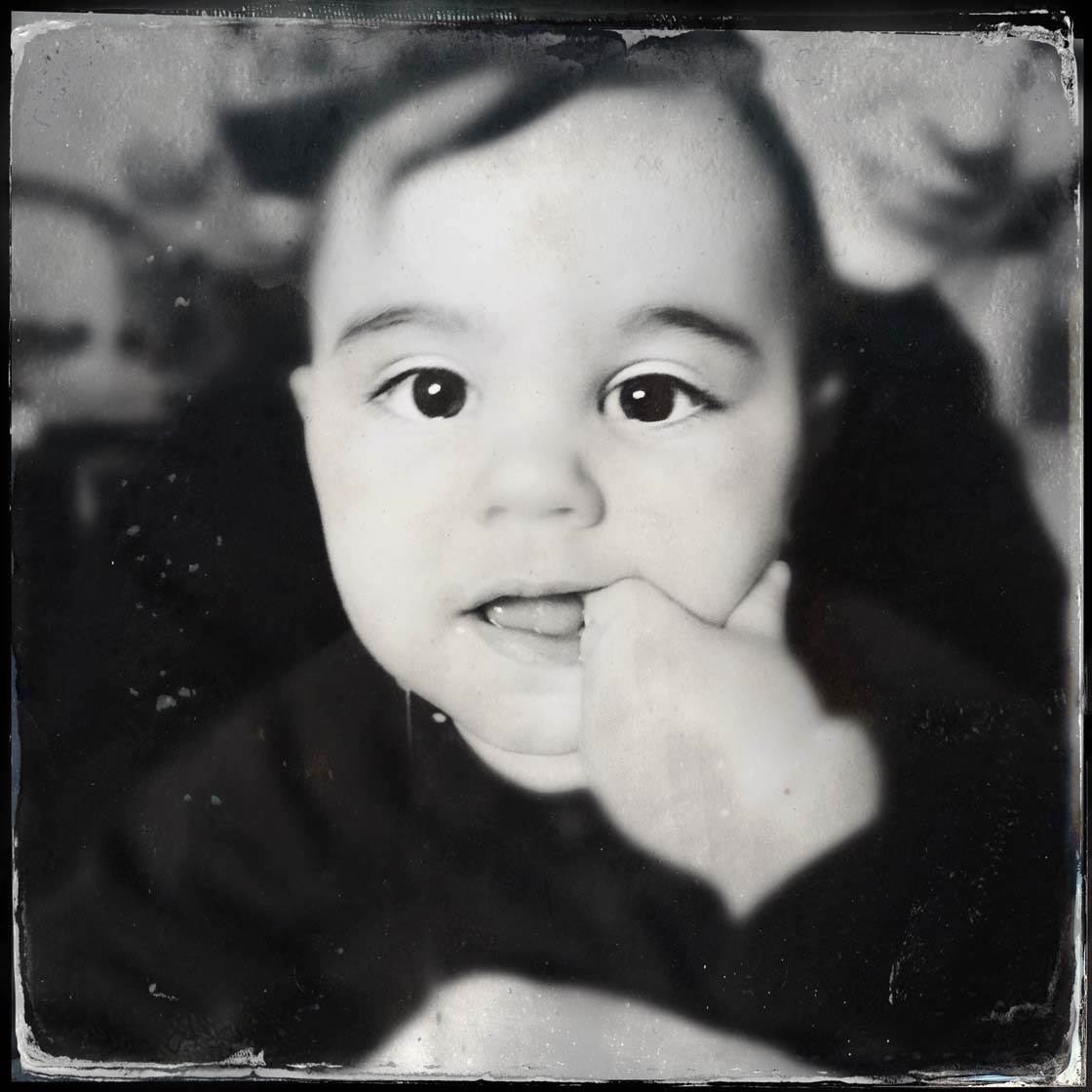
Что такое TinType?
TinType — это новое приложение от Hipstamatic, с помощью которого можно быстро и легко воспроизвести потрясающие старомодные фотоэффекты. Вы можете выбрать высококонтрастный черно-белый вид конца 1800-х годов или цветной ручной тонировки, ставший популярным до изобретения цветной пленки.

Приложение TinType можно скачать в App Store за $0,99. Если вы уже пользуетесь приложением Hipstamatic, вы’ знаете, что можно приобрести пакеты пленок и объективов, которые позволяют применять различные эффекты к сделанным фотографиям.
Эффекты, которые можно применять в приложении TinType, очень похожи на использование TinType SnapPak в Hipstamatic, но есть два преимущества использования отдельного приложения TinType.
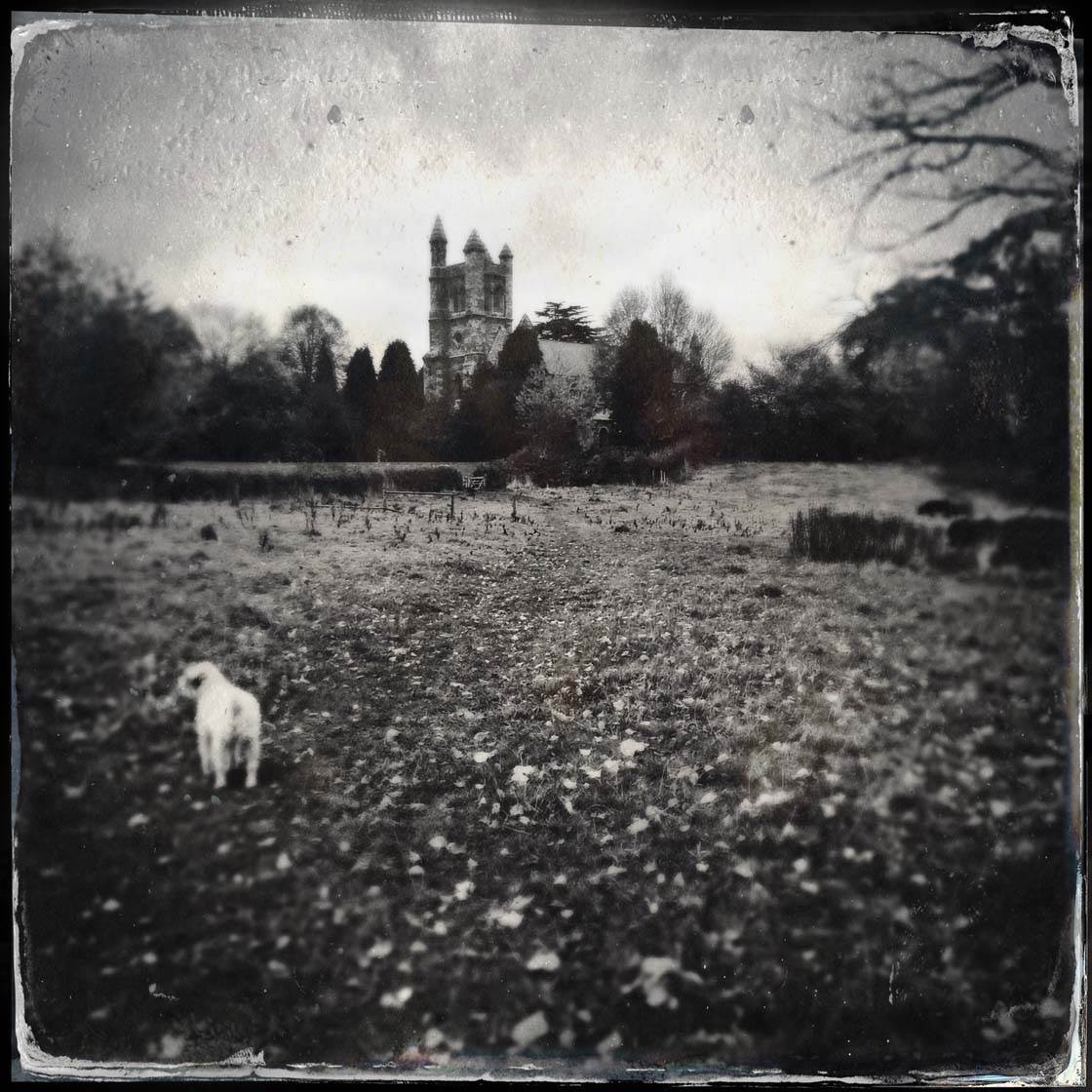
Первое преимущество заключается в том, что приложение Tintype имеет дополнительные функции настройки, которых нет в Hipstamatic.
Второе: TinType позволяет импортировать фотографии, уже имеющиеся в рулоне камеры, а также делать снимки непосредственно в приложении. Приложение Hipstamatic не позволяет импортировать существующие фотографии.

TinType можно использовать с любыми изображениями. Старые здания, такие как на рисунке ниже, отлично смотрятся с черно-белым зерном. Эффект очень аутентичен – они действительно выглядят как старые фотографии!
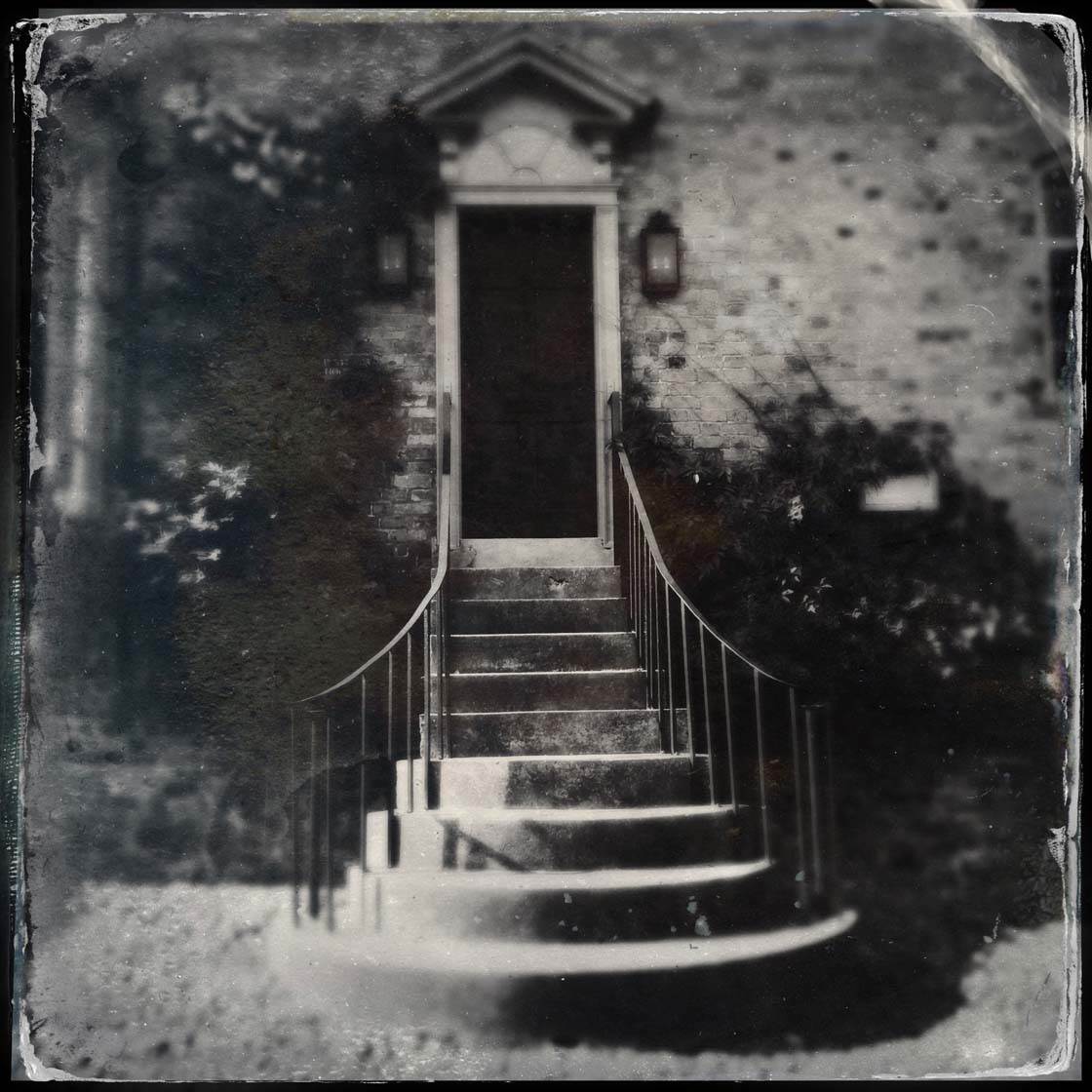
Но по-настоящему TinType проявляет себя в портретных фотографиях, и приложение было разработано специально для этого. Функции приложения разработаны таким образом, чтобы вы могли быстро создавать потрясающие портреты с винтажным эффектом.
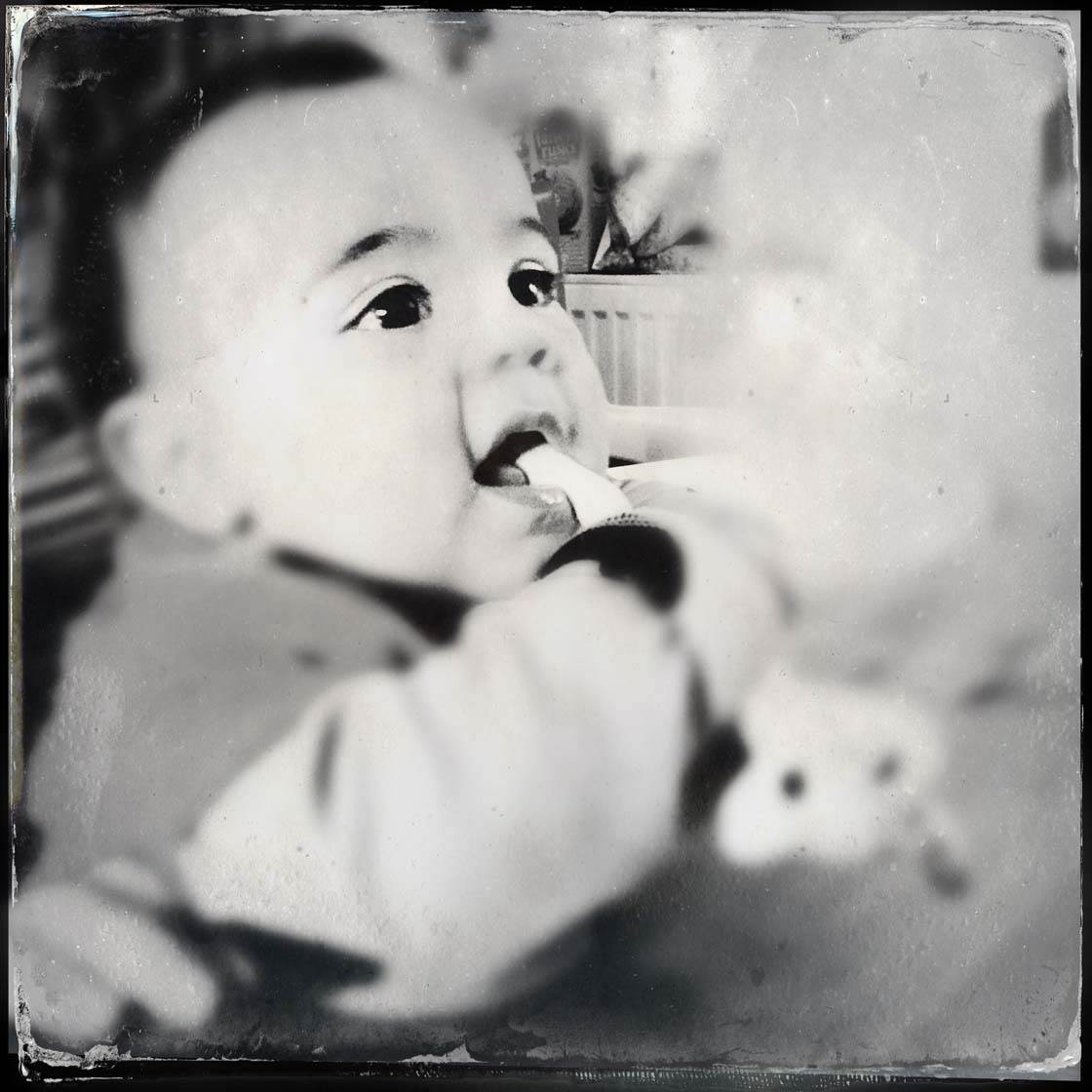
Одна из фирменных функций приложения, которая делает портретную фотографию TinType мгновенно узнаваемой, — опция «Интенсивность глаз». Она позволяет сделать акцент на резкости глаз на фотографии.

Еще одна функция, важная для портретных фотографий, — это опция «Глубина резкости». Она позволяет размыть передний и задний план, сохраняя в фокусе только важные черты лица.

Другие опции приложения позволяют обрезать прямоугольное изображение в квадратный формат, настроить количество зерна и выбрать рамку для края фотографии.

Как пользоваться приложением TinType
Приложение TinType очень просто в использовании, и вы можете создать типы изображений, показанные выше, менее чем за минуту. Итак, давайте рассмотрим основные возможности приложения.
Когда вы впервые откроете TinType, то увидите себя в видоискателе. Это потому, что приложение было разработано для создания великолепных автопортретов в винтажном стиле.
Если вы хотите сфотографировать себя, просто нажмите кнопку спуска затвора в нижней части экрана (в TinType нельзя установить точку фокусировки или настроить экспозицию).
Чтобы сделать снимок с помощью задней камеры, коснитесь значка переключения камер справа от кнопки спуска затвора.
Если вы хотите использовать существующую фотографию, уже находящуюся в рулоне камеры, коснитесь значка миниатюры изображения слева от кнопки спуска затвора и выберите фотографию.
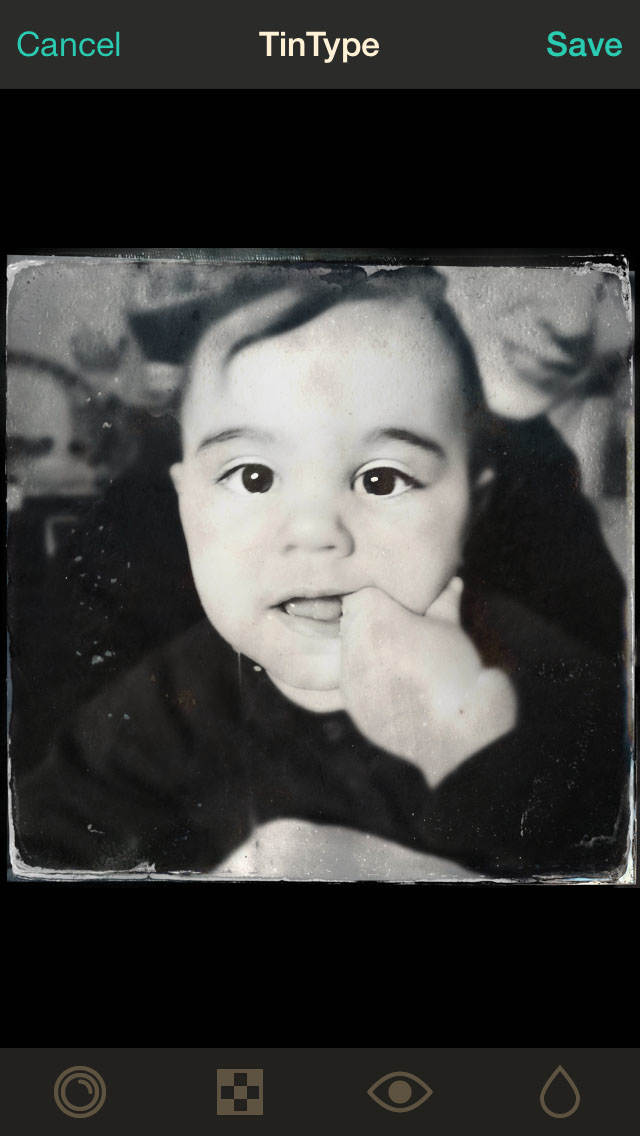
Когда ваша фотография появляется на экране, к ней применяется черно-белый стиль. Чтобы изменить стиль на цветной, коснитесь круглого значка в левом нижнем углу экрана и выберите цветной стиль.
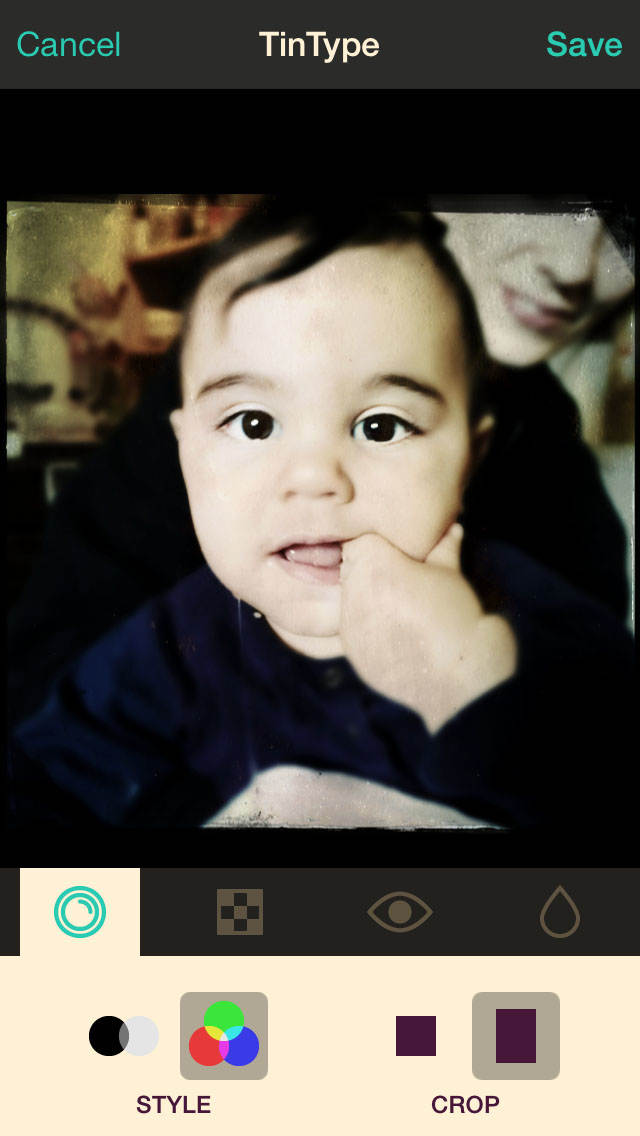
Если вы работаете с прямоугольным изображением и хотите обрезать его до квадратного формата, нажмите соответствующую кнопку обрезки справа.
Когда вы удовлетворены выбором цвета, нажмите на квадратный значок под фотографией. Используйте ползунок Зернистость пластинки, чтобы изменить количество зерна на изображении.
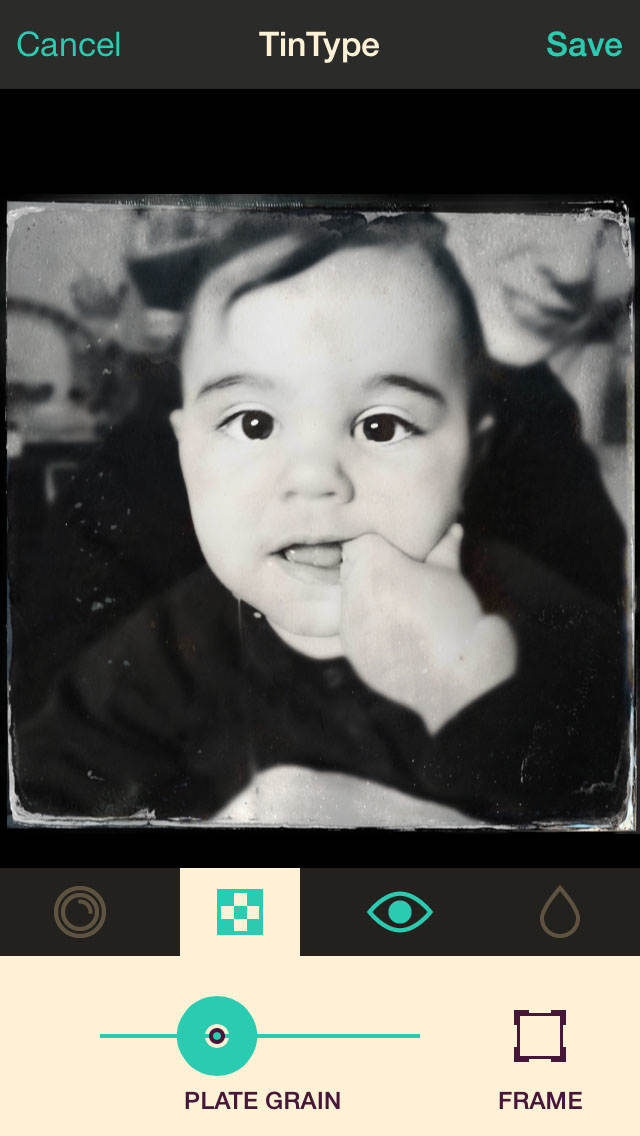
Нажмите на значок рамки, чтобы изменить границу по краю изображения. Есть только два варианта границы, и она изменится, как только вы коснетесь кнопки.
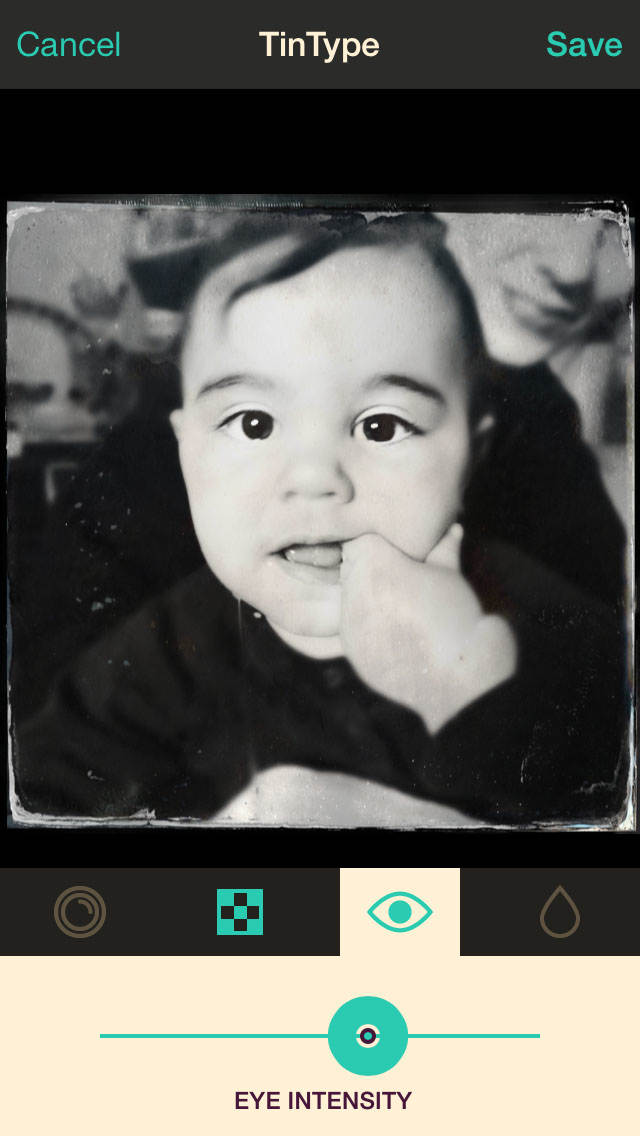
Если вы работаете над портретной фотографией, где глаза выделяются на изображении, нажмите на значок глаз под фотографией (эта опция не будет доступна, если приложение не обнаружит на фотографии глаз). Регулируйте ползунок Интенсивность глаз, пока не останетесь довольны эффектом.
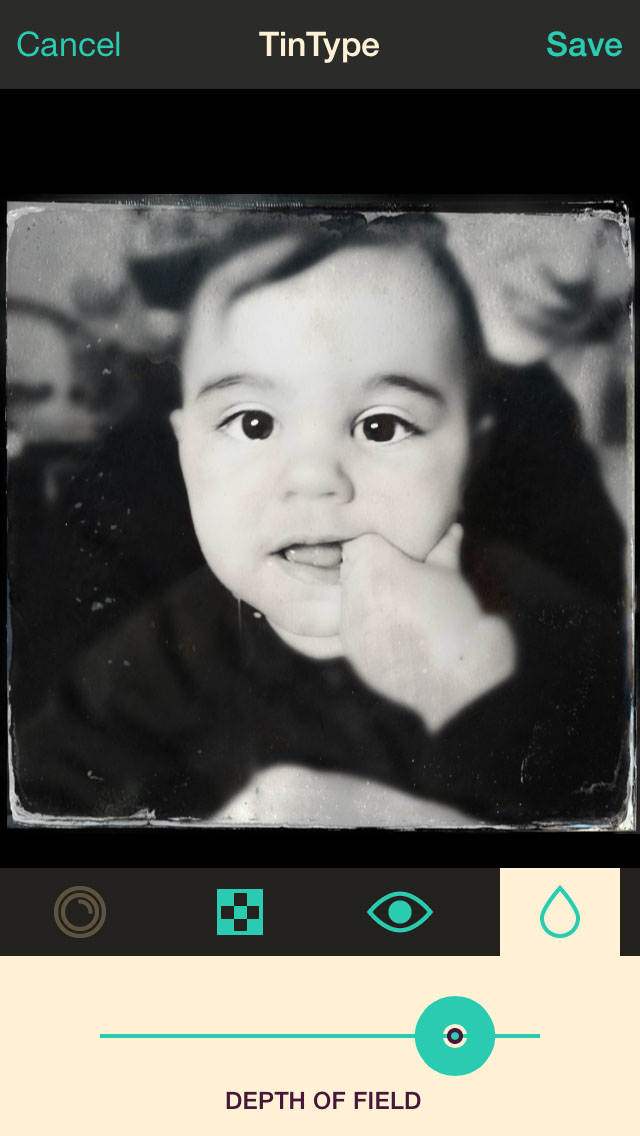
Последний эффект, который вы можете применить, — это размытие. Нажмите значок «Размытие» справа, затем отрегулируйте ползунок «Глубина резкости», чтобы изменить степень размытия вокруг лица.
Когда вы довольны своим винтажным изображением, вы можете сохранить его в рулоне камеры, нажав кнопку Сохранить. Появится сообщение с вопросом, хотите ли вы разрешить TinType изменять эту фотографию.
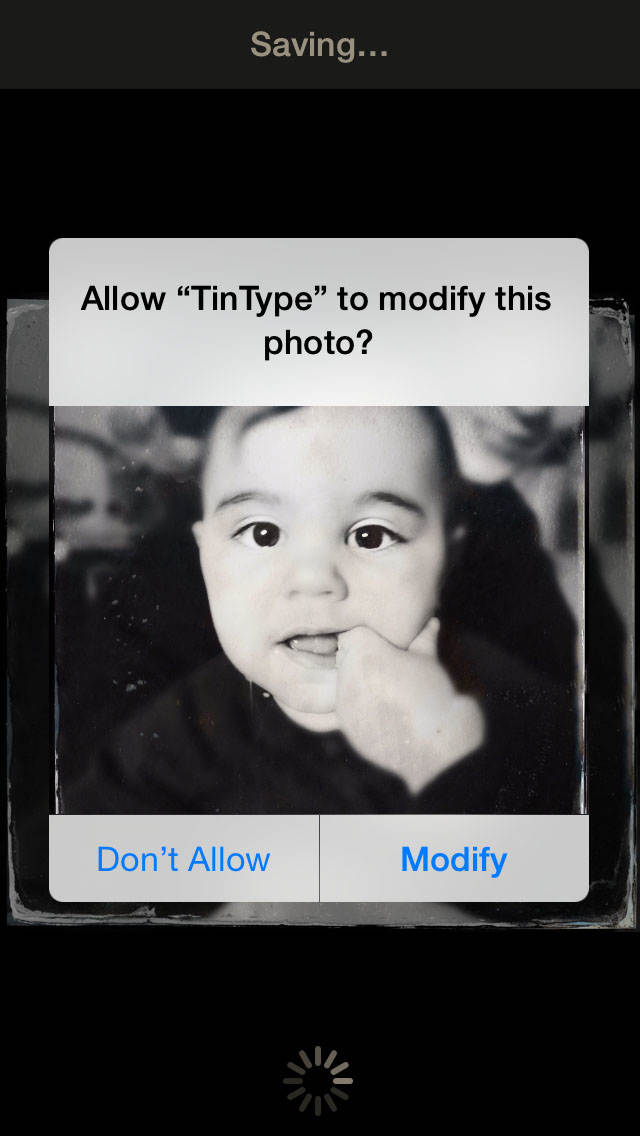
Обратите внимание, что при сохранении изображения, созданного в TinType, оно заменит исходную фотографию в рулоне камеры. Вы можете в любой момент изменить изменения, чтобы вернуть исходную фотографию, но тогда вы потеряете отредактированную винтажную версию.
Это один из недостатков приложения, и я надеюсь, что они’ изменят это в будущем, чтобы сохранить отдельную отредактированную версию, сохраняя оригинал в рулоне камеры.
Так что, если вы хотите сохранить изменения, которые вы’ только что сделали в TinType, убедитесь, что вы нажали Изменить на сообщении, показанном выше.
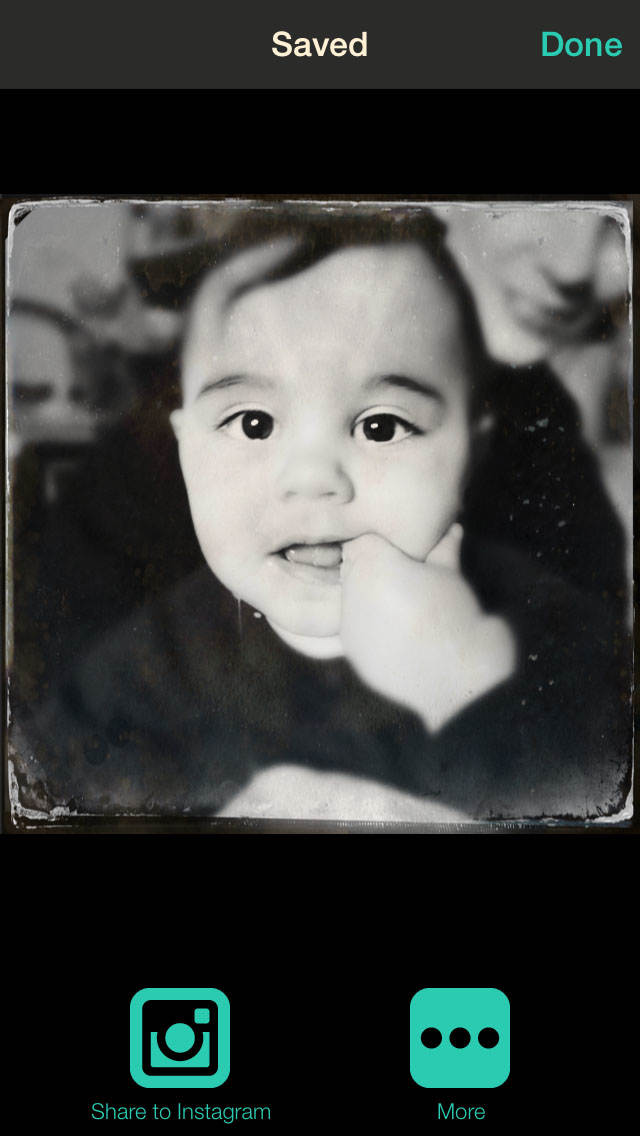
Если вы закончили работу с изображением, нажмите Готово. Кроме того, вы можете использовать опции внизу, чтобы поделиться через Instagram, почту, сообщение и т. д.
Если вы захотите вернуть изображение TinType в исходное состояние, просто откройте его в своем camera roll и перейдите в меню Edit > Revert > Revert To Original.